Hướng dẫn sử dụng Proxy SOCKS bằng SwitchyOmega trong Chrome hoặc Firefox
SwitchyOmega là một addon giúp bạn thay đổi Proxy của trình duyệt rất đơn giản. Ở những bài viết trước, VPSchinhhang hướng dẫn bạn cách đăng nhập SOCKS5 trên Firefox bằng Foxyproxy và trên phần mềm Proxifier. Bài viết này mình sẽ tiếp tục hướng dẫn các sếp cách sử Proxy Socks5, HTTP bằng SwitchyOmega trên Chrome hoặc Firefox.
Đầu tiên, ta phải tải xuống và cài đặt SwitchyOmega extension:
Bước 1: Ta nhấp vào biểu tượng SwitchyOmega trong trình duyệt trên cùng bên phải của bạn và mở Options.
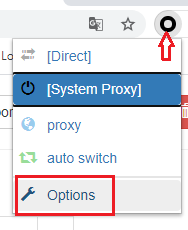
Tiếp theo, ta chọn New profile trong mục Profile
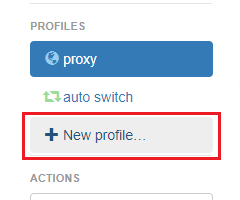
Bước 2: Trong cửa sổ mới được hiện ra, bên dưới Profile name bạn viết ra tên bạn thích hoặc viết theo địa chỉ IP của proxy đều được nhé. Sau đó chọn tùy chọn Proxy Profile và nhấn Create.
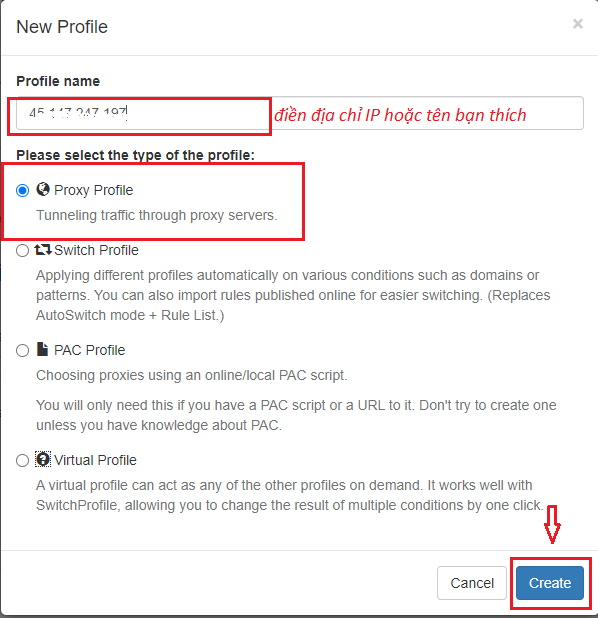
Bước 3: Trong bảng vừa tạo, ta chọn giao thức HTTP trong cột Protocol. Ở cột Server và Port ta lần lượt điền địa chỉ IP, Port của proxy. Tiếp theo, ta click vào biểu tượng ổ khóa để điền Username và Password như hình dưới đây. Sau đó ta chọn Save changes.
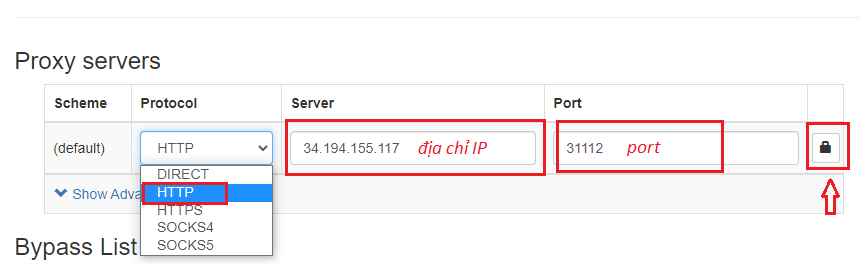
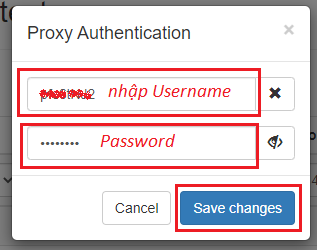
Bước 4: Để áp dụng cài đặt và tạo hồ sơ cho proxy của bạn, hãy nhấp vào Apply changes.
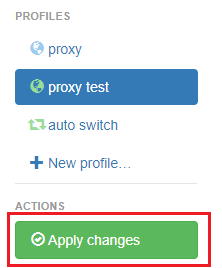
Hồ sơ đã tạo của bạn bây giờ sẽ xuất hiện trong danh sách proxy khi bạn truy cập SwitchyOmega. Khi bạn muốn Fake IP bạn chỉ cần nhấn vào biểu tượng hình tròn và chọn IP bạn vừa add.
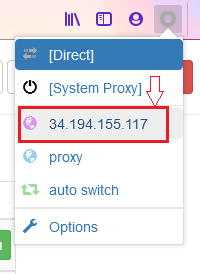
Để chắc chắn đã Fake được IP trên trình duyệt SwitchyOmega với proxy hay chưa, bạn có thể mở google.com và gõ search “kiểm tra IP” rồi vào trang web kiemtraip.vn để kiểm tra IP trình duyệt đã trùng với IP của proxy vừa thiết lập hay chưa. Nếu kết quả trả về đúng với IP của Proxy thì xin chúc mừng bạn đã đăng nhập và sử dụng proxy thành công trên SwitchyOmega.
.










